Win7系统运行regsvr32提示DLL不兼容如何处理?
在使用电脑的过程中难免会遇到有些兼容性问题,比如,有些Win7 64位系统用户使用命令注册一个DLL运行库时弹出了一个regsvr32窗口,提示“regsvr32.exe不兼容”,具体内容如下图所示。那么,Win7系统运行regsvr32提示DLL不兼容问题该如何解决呢?现在,一起随小编来看下文关于此问题的原因及解决方法。

出现此问题的原因分析:因为在64位系统中,运行Regsvr32注册DLL运行是的System32文件夹中的Regsvr32.exe,而这个文件是64位版本的,命令需要的是32位版本的Regsvr32,所以会提示出错。在32位系统中,有system和system32两个文件夹,分别存放16位和32位的dll文件。按照32位的系统命名规则,64位应该有一个叫做:system64的文件夹来用来存放64位DLL文件,但实际上却没有system64这个文件夹,而是一个叫做为SysWOW64的文件夹,而且syswow64也不是存放64位文件的,而是用来存放32位的DLL文件。
解决方法:
1、打开开始菜单,输入cmd,在搜索出的CMD上右键,选择以管理员身份运行;

2、在打开的命令提示符里输入:cd \windows\syswow64 这个命令是将目录设置到syswow64这个文件夹,之后运行的命令就会在这个文件夹内找文件夹, 输入后按回车,如下图:
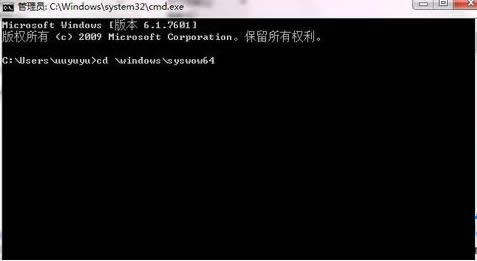
3、根据你图里的命令,输入:regsvr32 atiacmxx.dll /u 输入后按回车即可。
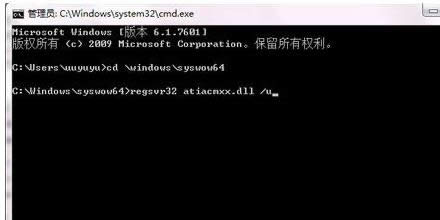
通过以上的操作方法相信用户就可以解决Win7 64位系统运行regsvr32.exe提示不兼容问题了,更多有关系统问题敬请关注小鱼一键重装系统官网。